AI复制画板时如何不复制内容?
来源:网络收集 点击: 时间:2024-09-03【导读】:
AI复制画板的时候如何不复制内容?在AI中如果复制画板的话默认是会将画板的相关内容一并复制,如何只复制画板呢?下面来看看小编的操作。品牌型号:联想小新16Pro 系统版本:Windows11软件版本: Adobe Illustrator 2020方法/步骤1/5分步阅读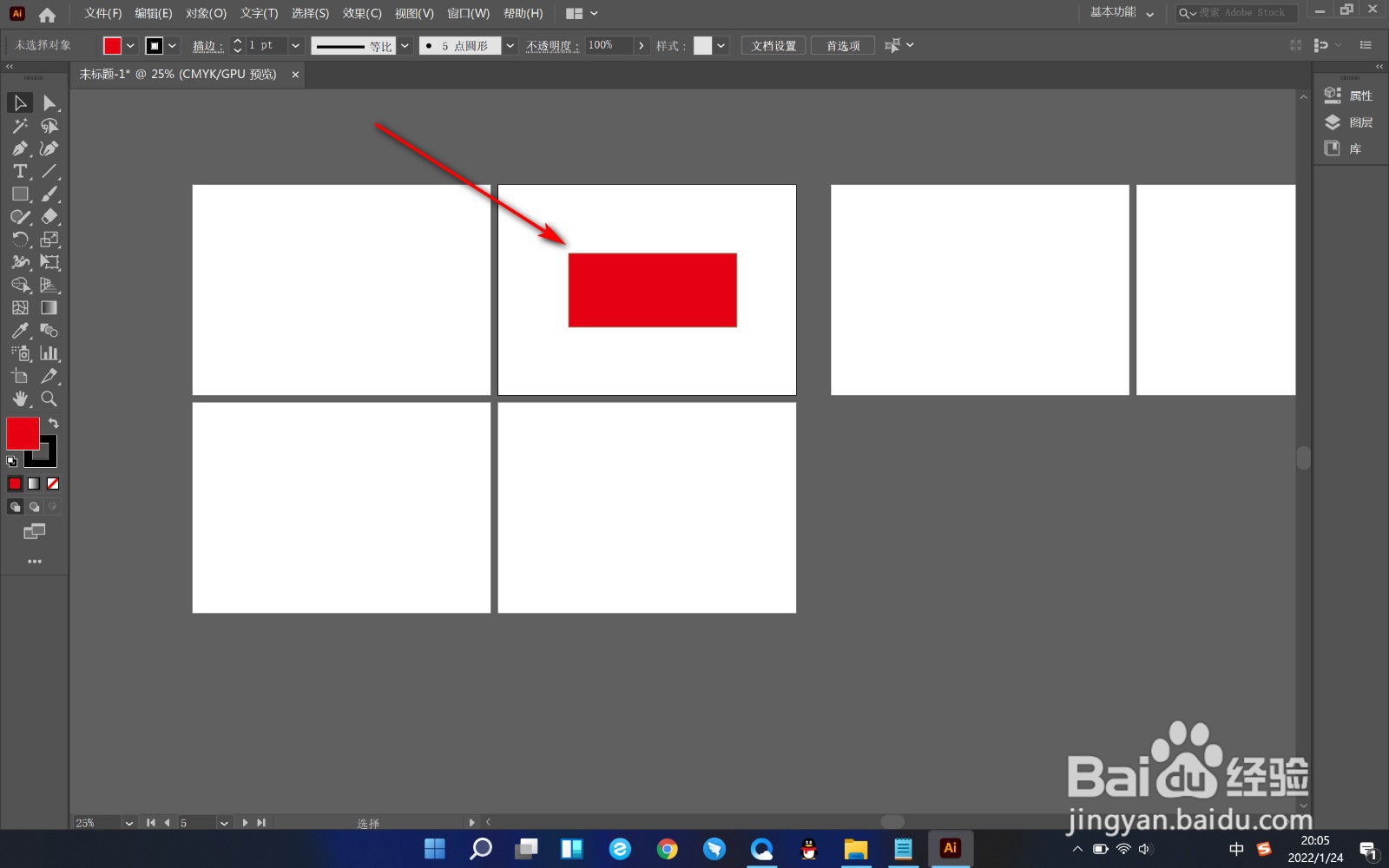 2/5
2/5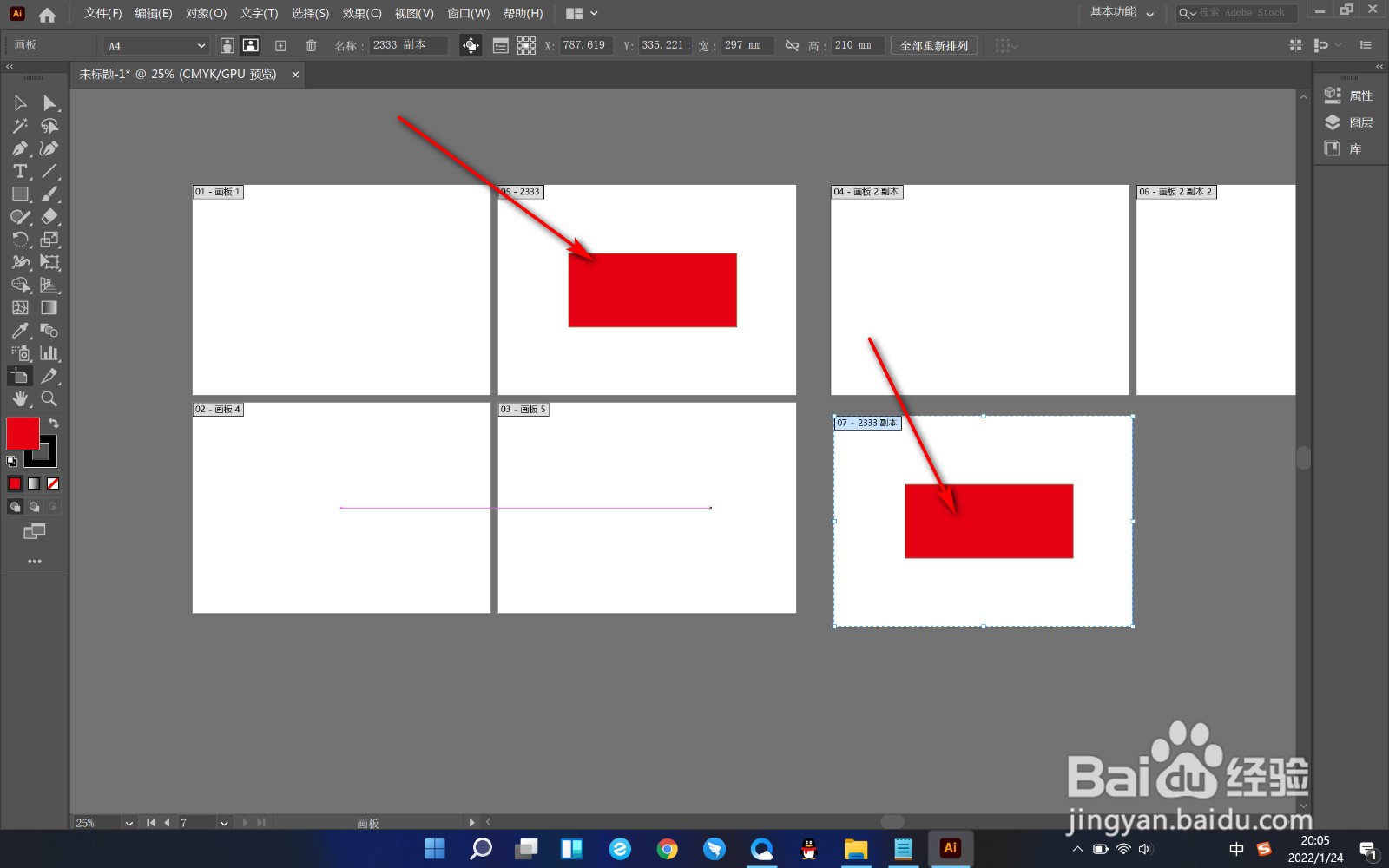 3/5
3/5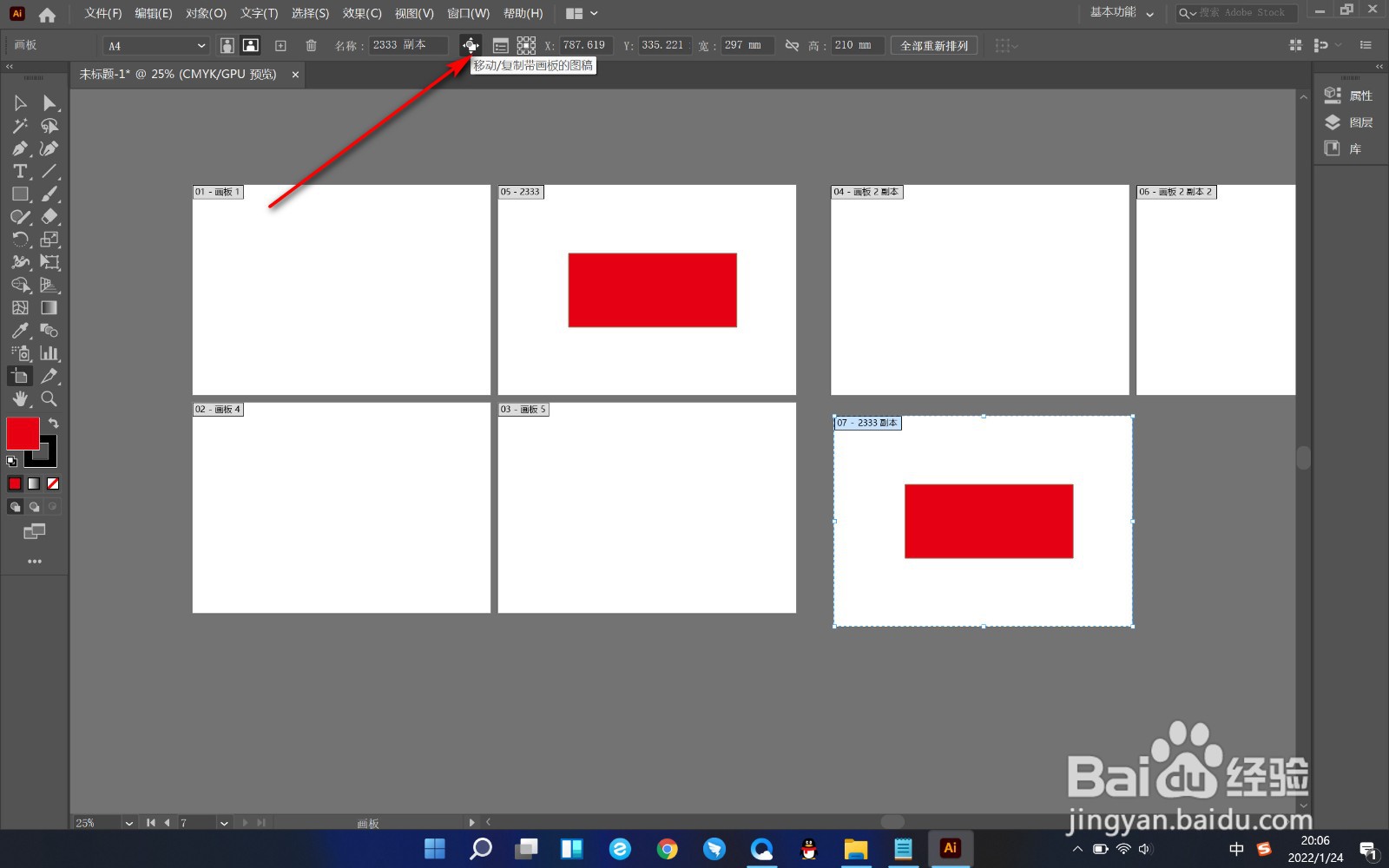 4/5
4/5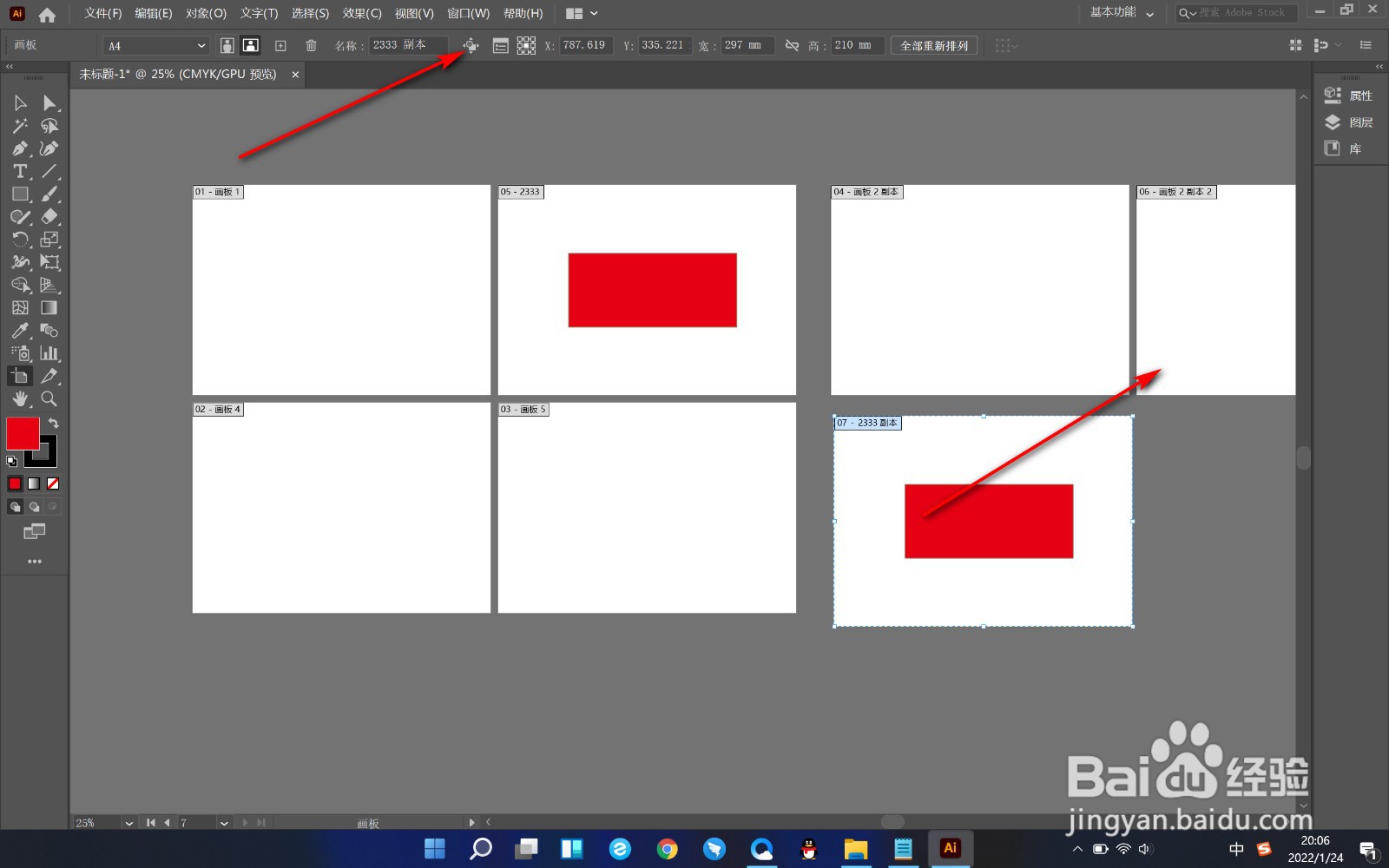 5/5
5/5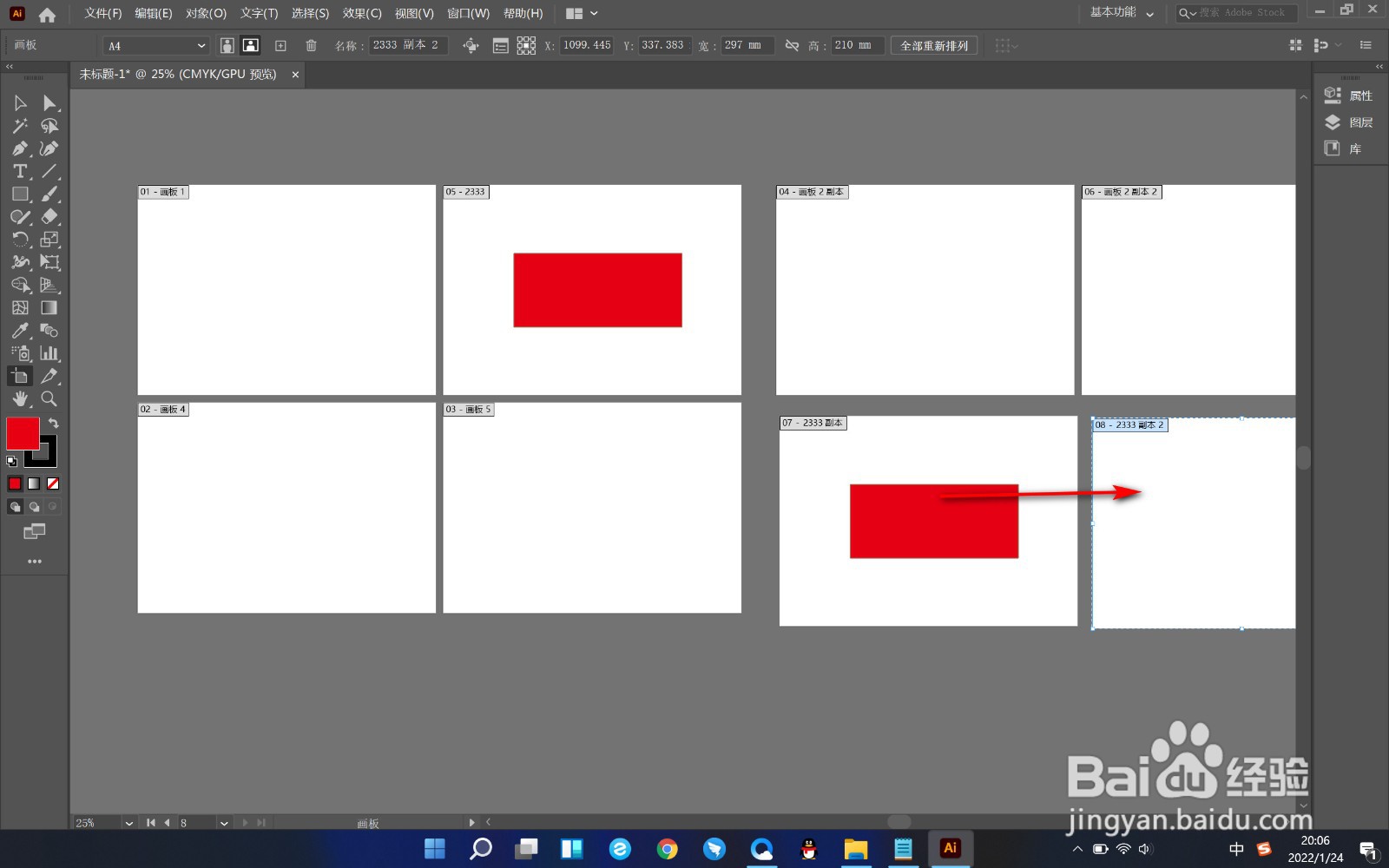 总结1/1
总结1/1
1.当前我们在其中一个画板中绘制一个形状,下面要将该画板进行复制。
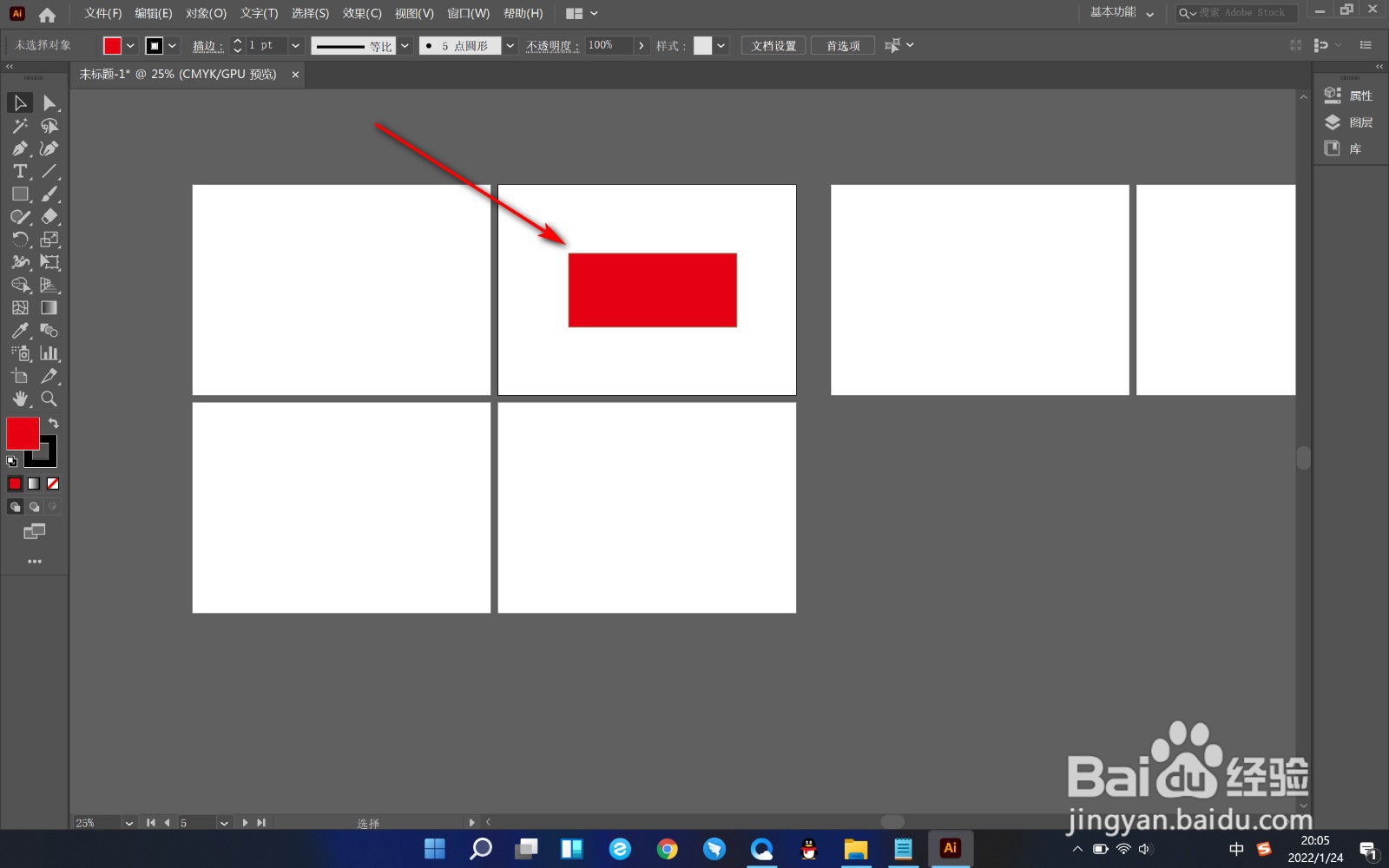 2/5
2/52.进入画板编辑状态,按住Alt键拖拽鼠标进行复制,但是会将形状内容一并复制过来。
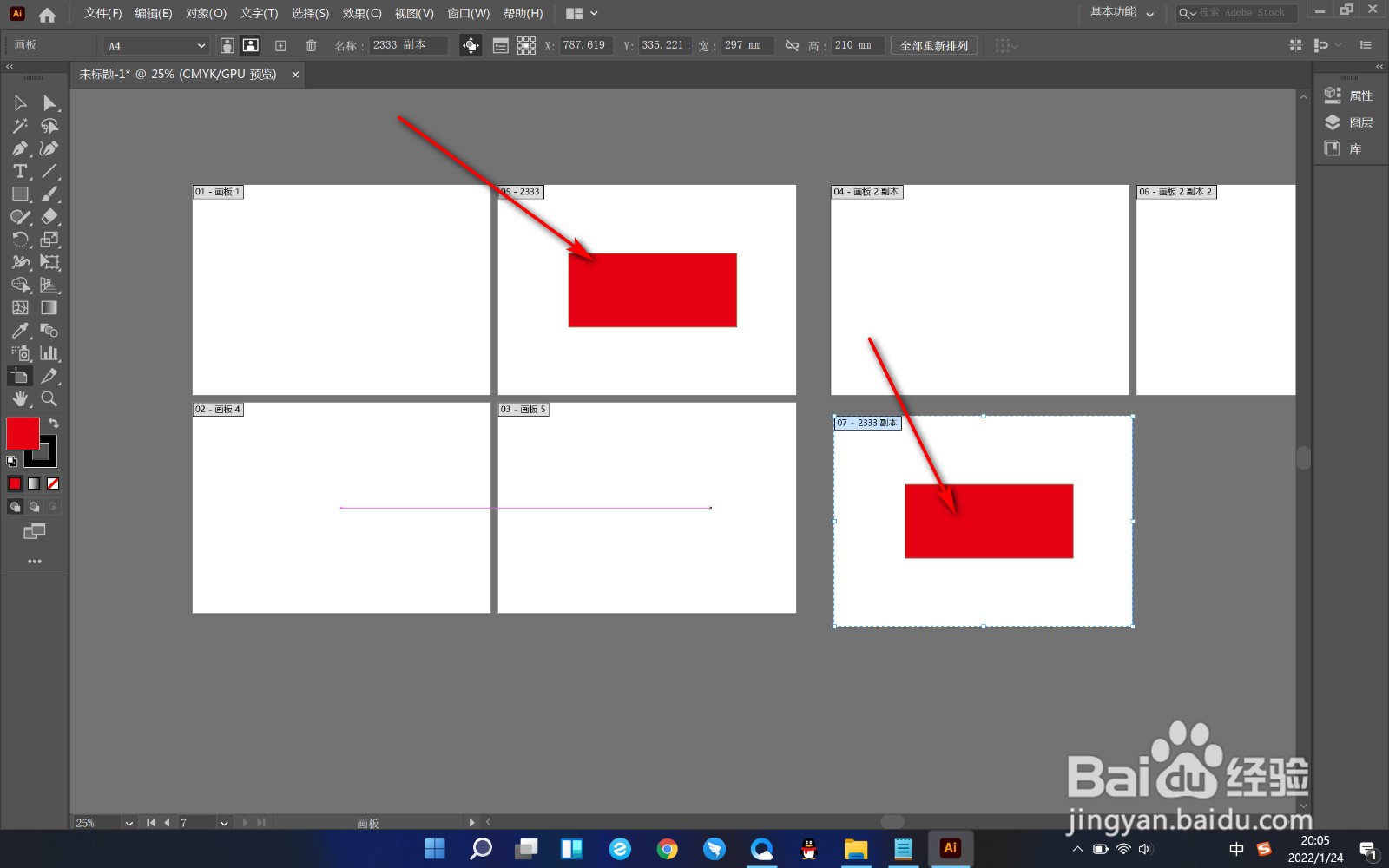 3/5
3/53.这个时候我们找到上方的移动/复制带画板的图稿的按钮。
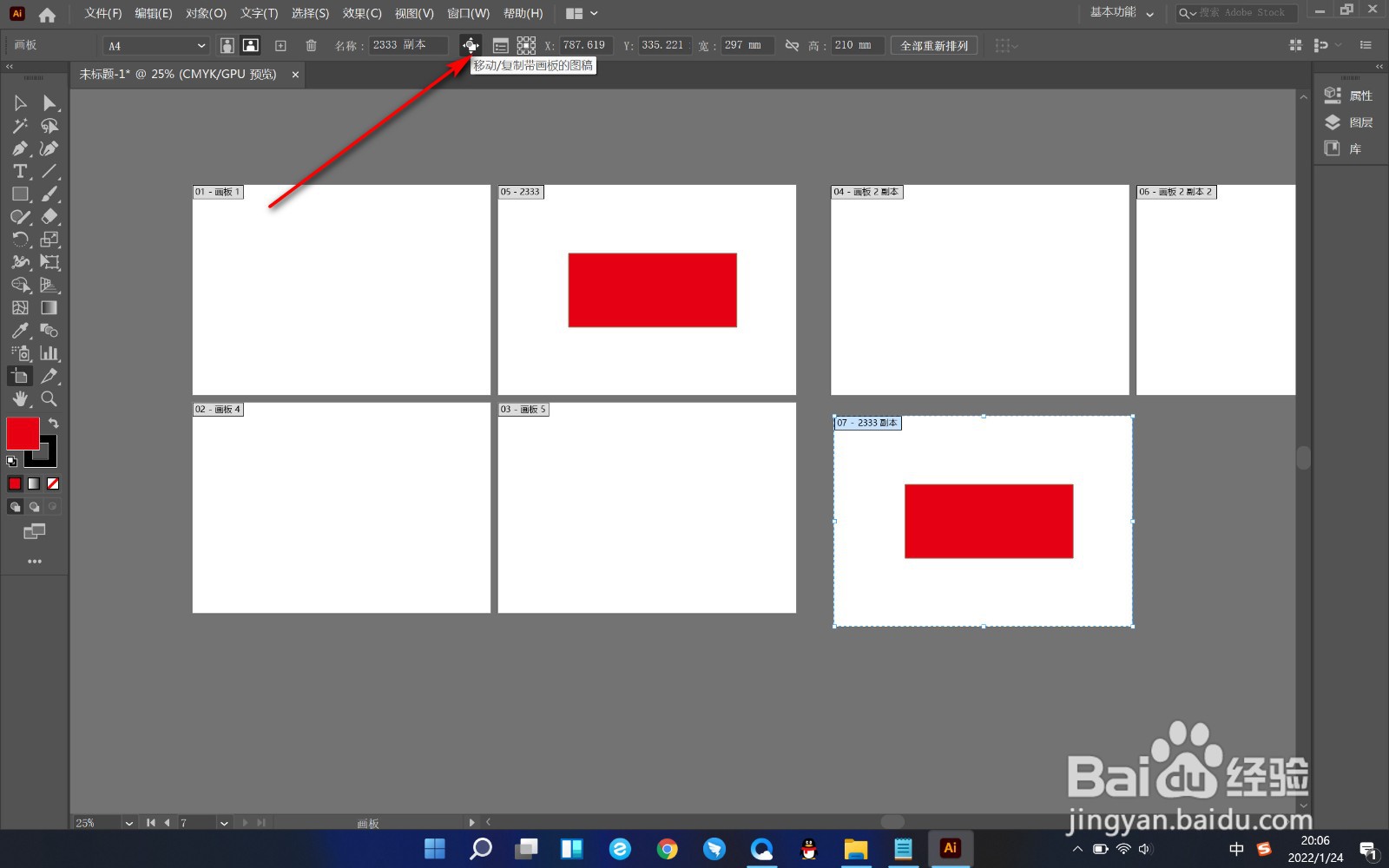 4/5
4/54.点击之后将该按钮进行关闭。
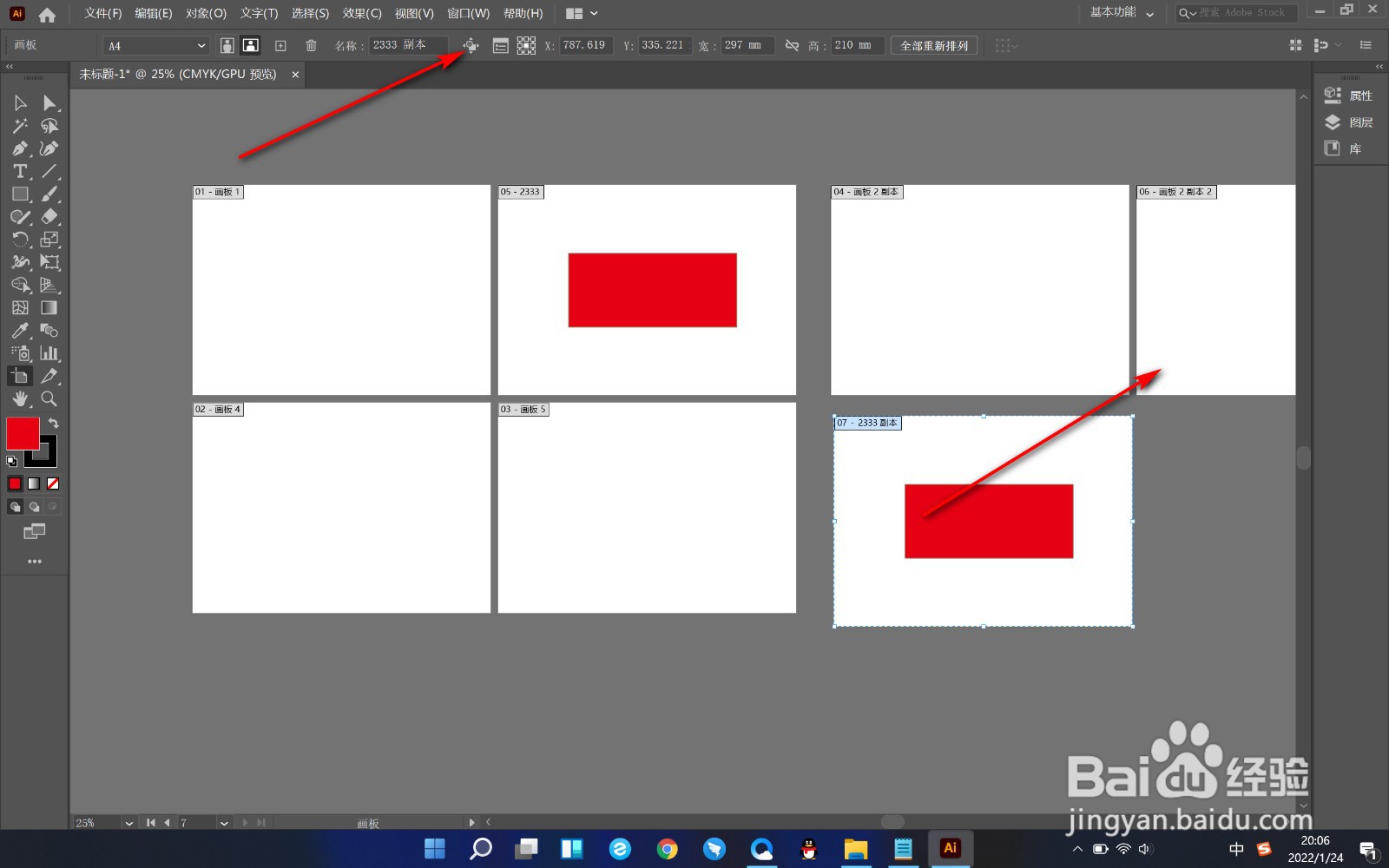 5/5
5/55.这个时候我们再次复制画板的时候就不会将上面的内容也复制过来了。
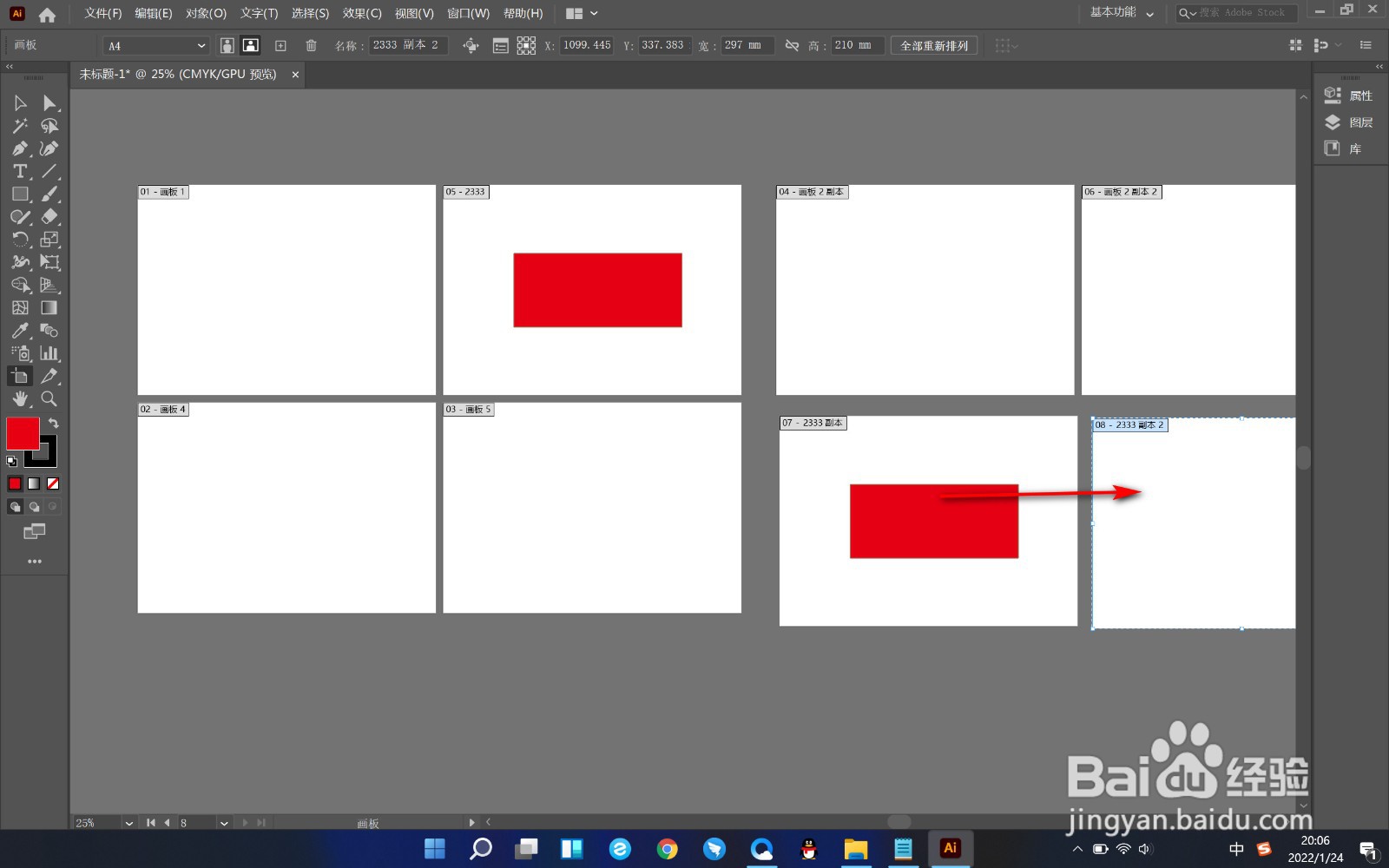 总结1/1
总结1/11.当前我们在其中一个画板中绘制一个形状,下面要将该画板进行复制。
2.进入画板编辑状态,按住Alt键拖拽鼠标进行复制,但是会将形状内容一并复制过来。
3.这个时候我们找到上方的移动/复制带画板的图稿的按钮。
4.点击之后将该按钮进行关闭。
5.这个时候我们再次复制画板的时候就不会将上面的内容也复制过来了。
注意事项按住Alt键拖拽鼠标进行复制,但是会将形状内容一并复制过来。
AI复制画板版权声明:
1、本文系转载,版权归原作者所有,旨在传递信息,不代表看本站的观点和立场。
2、本站仅提供信息发布平台,不承担相关法律责任。
3、若侵犯您的版权或隐私,请联系本站管理员删除。
4、文章链接:http://www.1haoku.cn/art_1191939.html
上一篇:淘宝买的东西如何开发票
下一篇:如何参与拼多多限时浇水PK?
 订阅
订阅